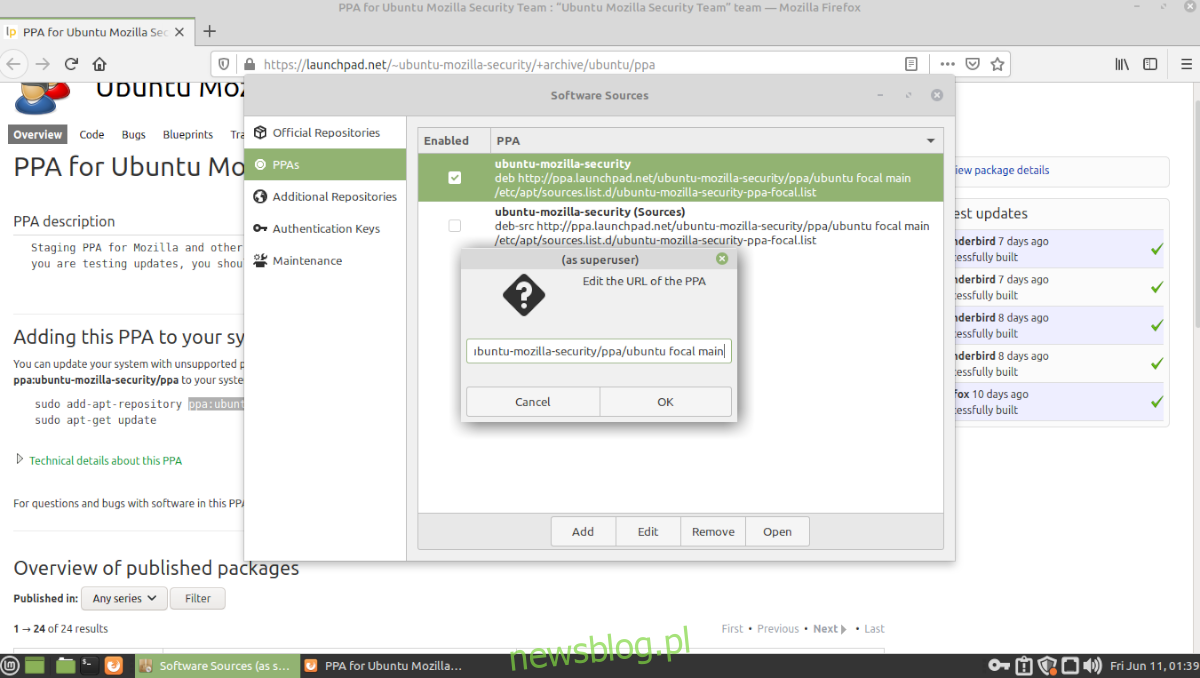Czy jesteś użytkownikiem Linux Mint? Czy musisz dowiedzieć się, jak edytować swoje PPA w swoim systemie, ale nie wiesz, co robić? Możemy pomóc! Postępuj zgodnie z tym przewodnikiem, gdy będziemy omawiać, jak edytować PPA w Linux Mint!

Spis treści:
Edytuj PPA w Linux Mint – GUI
Jeśli jesteś użytkownikiem Linux Mint, prawdopodobnie nie jesteś wielkim fanem obsługi terminala. Na szczęście można edytować PPA w Linux Mint za pomocą GUI. Oto jak to zrobić.
Najpierw naciśnij klawisz Win na klawiaturze, aby otworzyć okno wyszukiwania na Cinnamon, Mate lub dowolnym używanym pulpicie Linux Mint. Stamtąd wpisz „Źródła oprogramowania”.
Jeśli nie możesz znaleźć aplikacji w wynikach wyszukiwania, naciśnij Alt + F2, aby otworzyć menu szybkiego uruchamiania. Następnie wpisz polecenie pkexec mintsources i naciśnij klawisz Enter, aby je otworzyć.
Gdy znajdziesz się w aplikacji Źródła oprogramowania w Linux Mint, zobaczysz kilka różnych opcji do wyboru. Istnieją „Oficjalne repozytoria”, „PPA”, „Dodatkowe repozytoria”, „Klucze uwierzytelniania” i „Konserwacja”.
Aby edytować (czyli włączyć, wyłączyć lub nawet dodać nowe źródła oprogramowania), znajdź sekcję „PPA” i kliknij ją. Ten obszar obsługuje wszystkie repozytoria oprogramowania innych firm, które dodajesz do Mint.

Aby dodać nowy PPA, kliknij przycisk „Dodaj” i dodaj go. Aby je usunąć, kliknij „Usuń”, a aby edytować istniejące repozytorium, kliknij przycisk „Edytuj”.
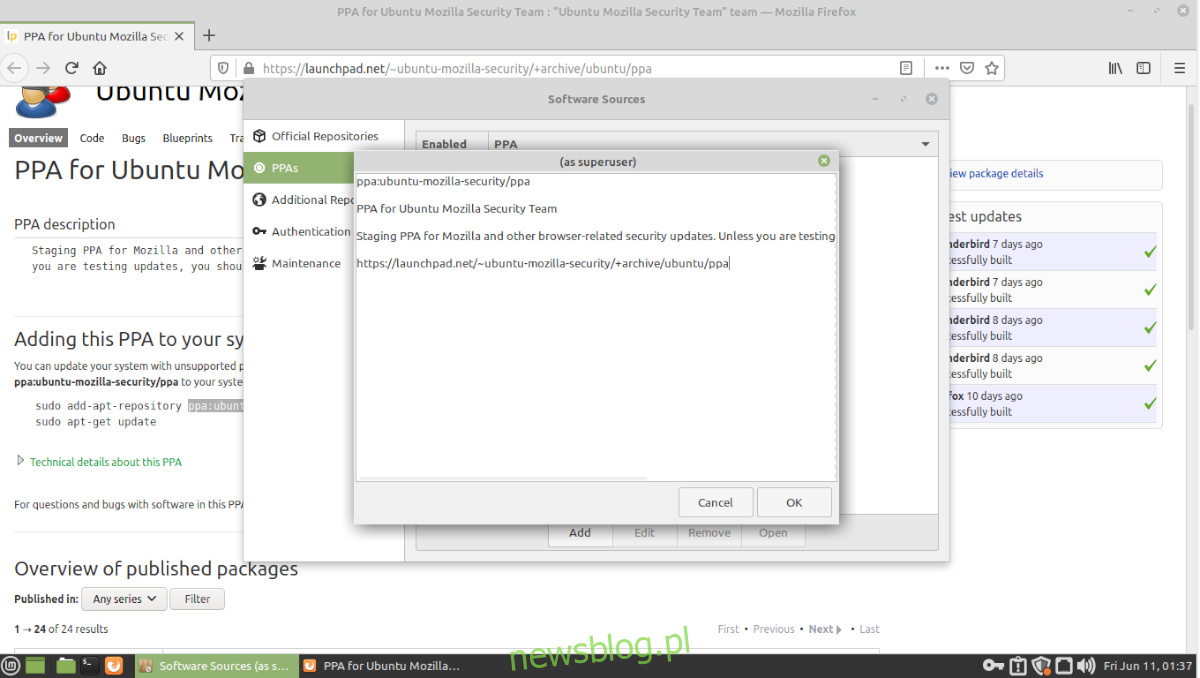
Po zakończeniu edycji źródeł oprogramowania w Linux Mint zamknij aplikację.
Edytuj PPA w Linux Mint – Terminal
Innym sposobem edycji listy źródeł oprogramowania w Linux Mint jest skorzystanie z terminala, otwierając folder /etc/apt/sources.list.d/. W tym obszarze Linux Mint posiada wszystkie źródła oprogramowania. Każdy PPA, który dodasz do swojego systemu, otrzyma swój plik w tym folderze.
Aby rozpocząć proces edycji, musisz otworzyć okno terminala na pulpicie Linux Mint. Naciśnij Ctrl + Alt + T na klawiaturze lub wyszukaj „terminal” w menu aplikacji i otwórz go w ten sposób.
Gdy okno terminala jest otwarte i gotowe do użycia, użyj polecenia CD i przejdź do folderu /etc/apt/sources.list.d/. Gdy znajdziesz się w tym folderze, możesz uruchomić ls polecenie, aby wyświetlić zawartość katalogu.
ls
Jeśli masz dużo plików PPA, tam kwiecień być dużo do sortowania. Aby to ułatwić, możesz połączyć polecenie ls z poleceniem grep filter. Możesz użyć grep do sortowania różnych słów kluczowych.
Na przykład, jeśli próbujesz znaleźć ppa bezpieczeństwa Mozilli, wyszukaj poniższe polecenie.
ls | grep "mozilla"
Usuń PPA
Jeśli chcesz całkowicie usunąć PPA z Linux Mint, możesz to zrobić bezpośrednio w folderze, używając podstawowych poleceń terminala Bash. Aby usunąć jeden PPA z systemu, zacznij używać polecenia rm i określ nazwę pliku PPA.
Na przykład, aby usunąć Mozilla Security PPA z Linux Mint (PPA, który zapewnia szybkie aktualizacje Firefoksa i Thunderbirda), możesz uruchomić polecenie rm obok pliku „ubuntu-mozilla-security-ppa-focal.list”.
cd /etc/apt/sources.list.d/
sudo rm ubuntu-mozilla-security-ppa-focal.list
Aby usunąć dowolny plik listy PPA z komputera z Linux Mint, po prostu zastąp „my_ppa_file_here.list plikiem PPA, który chcesz usunąć z Linux Mint (znajdujący się w /etc/apt/sources.list.d/.
cd /etc/apt/sources.list.d/ sudo rm my_ppa_file_here.list
Po usunięciu PPA z Linux Mint musisz uruchomić aktualizację polecenie. To polecenie zapewni, że Linux Mint będzie wiedział, że starego PPA nie ma już w systemie.
sudo apt update
Po zaktualizowaniu Twój PPA zostanie usunięty.
Edytuj istniejący PPA
Możliwe jest edytowanie dowolnego istniejącego PPA w Linux Mint za pomocą terminala. Aby to zrobić, musisz najpierw wejść do katalogu /etc/apt/sources.list.d/ za pomocą poniższego polecenia CD.
cd /etc/apt/sources.list.d/
W tym miejscu musisz uruchomić ls polecenie, aby wyświetlić zawartość folderu, aby móc go znaleźć do celów edycji.
ls
Lub dla lepszego filtrowania.
ls | grep "name of ppa"
Po ustaleniu nazwy PPA użyj edytora tekstu nano, aby edytować PPA. Na przykład, aby edytować Mozilla Security PPA, wpisz:
sudo nano ubuntu-mozilla-security-ppa-focal.list
W trybie edycji użyj edytora tekstu Nano, aby dostosować i zmienić to, co lubisz. Po zakończeniu naciśnij Ctrl + O, aby go zapisać, i naciśnij Ctrl + X, aby wyjść z edycji.
Użyj poniższego przykładu polecenia poniżej, aby edytować dowolny PPA.
cd /etc/apt/sources.list.d/ sudo nano my-ppa-file.list
Dodaj nowy PPA
Dodanie nowego PPA do Linux Mint przez terminal jest o wiele prostsze niż ich usuwanie lub edytowanie. Jeśli chcesz dodać nowy PPA do Linux Mint, po prostu użyj poniższego polecenia add-apt-repository.
sudo add-apt-repository ppa:my-ppa/ppa